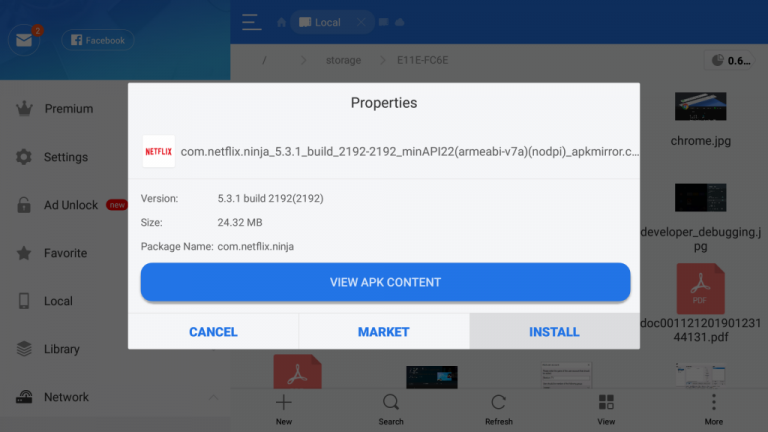10 настроек телефона Samsung Galaxy, которые вы всегда должны менять
Телефоны Samsung Galaxy со временем претерпели множество обновлений. Один пользовательский интерфейс, заменивший Touchwiz, был основным, и с тех пор телефон Galaxy содержит множество интересных функций для улучшения работы со смартфоном.
Ваш смартфон Galaxy многофункционален, но иногда вам нужно настроить несколько параметров, чтобы получить доступ ко всему, что он может делать. Вот настройки, которые вы должны изменить, чтобы получить максимальную отдачу от вашего телефона Samsung.
1. Включите звонки по Wi-Fi
Звонки по Wi-Fi улучшают качество передачи голоса при телефонных звонках, позволяя совершать и принимать звонки по Wi-Fi, когда мобильная сеть слаба или недоступна. Вот как вы можете включить его на своем телефоне Galaxy.
- Запустите приложение Samsung Phone.
- Нажмите на три точки рядом со значком поиска и выберите параметры настроек.
- Теперь прокрутите вниз и включите Wi-Fi Calling.
2. Используйте Google Password Manager для служб автозаполнения
Менеджеры паролей используются для сохранения, создания и управления паролями через приложения или веб-сайты. В Интернете доступно множество вариантов, но Google Password Manager остается одним из лучших, поскольку он надежен, работает как на настольных, так и на мобильных устройствах, и его можно использовать бесплатно.
Программы для Windows, мобильные приложения, игры - ВСЁ БЕСПЛАТНО, в нашем закрытом телеграмм канале - Подписывайтесь:)
В телефонах Samsung Galaxy Samsung Pass является вариантом по умолчанию для служб автозаполнения, но вы можете легко переключиться на Google Password Manager, следуя этим инструкциям.
- Перейдите в «Настройки»> «Общее управление» и нажмите «Пароли и автозаполнение».
- Коснитесь значка «Настройки» в разделе «Службы автозаполнения», выберите Google и нажмите «ОК» в сообщении с подтверждением.
Если вы хотите узнать об управлении сохраненными паролями или никогда раньше не использовали менеджер паролей, вам должно помочь наше руководство по Google Password Manager.
3. Отключить персонализированную рекламу
Ваш телефон собирает так много данных, от просмотра до разговора с другом по телефону, и использует их для показа вам персонализированной рекламы.
Персонализированная реклама более актуальна по сравнению с другой рекламой, но если вас не устраивает такое использование ваших данных, отключите ее, выполнив следующие действия.
- Откройте «Настройки» > «Конфиденциальность» и нажмите «Служба настройки».
- Теперь прокрутите вниз и отключите персонализированную рекламу и прямой маркетинг.
Выполнение этих шагов отключит персонализированную рекламу на вашем телефоне Samsung, но вы также можете отключить персонализированную рекламу Google на своем рабочем столе.
4. Отключить уведомления на экране блокировки
Уведомления на экране блокировки — отличный способ просматривать сообщения или электронные письма, не разблокируя телефон. Это удобно, но в то же время это также проблема конфиденциальности, поскольку любой может проверить ваши уведомления.
Чтобы отключить уведомления на экране блокировки, сначала необходимо установить блокировку экрана, а после этого выполните следующие действия:
- Выберите «Настройки» > «Экран блокировки».
- Прокрутите вниз, и вы увидите опцию «Уведомления». Отключите его, если не хотите, чтобы уведомления отображались на экране блокировки.
- Но если вы хотите скрыть только конфиденциальный контент, откройте меню настроек уведомлений, нажав «Уведомления».
- Здесь вы можете настроить все: от скрытия содержимого и прозрачности до постоянного отображения и типа уведомлений для отображения.
5. Настройте приложения для сна
Для экономии заряда батареи или повышения производительности приложения, которые вы не так часто используете, будут переведены в спящий режим, чтобы они не могли использовать ресурсы в фоновом режиме. Это фантастическая функция, но если вы закроете приложение во время работы над ним и оно перейдет в спящий режим, ваша работа будет потеряна.
Чтобы предотвратить это, в One UI есть возможность настроить спящие приложения. Вот как вы можете управлять приложениями для спящего режима на телефоне Samsung Galaxy.
- Откройте «Уход за устройством» в настройках телефона и нажмите «Глубокий сон».
- Теперь нажмите «Ограничения использования в фоновом режиме» и отключите «Переводить неиспользуемые приложения в спящий режим».
Это действие может привести к увеличению расхода батареи и снижению производительности, поэтому, если вы хотите отключить режим глубокого сна только для ограниченного числа приложений, нажмите «Спящие приложения» и вручную удалите приложения из списка. Вы можете легко настроить, какие приложения вы хотите спать.
6. Включите всплывающие уведомления
Плавающие уведомления помогают вам с многозадачностью, превращая уведомление о диалоге совместимых приложений в пузырь или всплывающее окно, которое вы можете разместить в любом месте экрана, даже поверх других приложений. Вот как включить его на смартфоне Samsung.
- Перейдите в «Настройки»> «Уведомления» и нажмите «Дополнительные настройки».
- В меню дополнительных настроек нажмите «Плавающие уведомления» и выберите нужный стиль.
7. Включите режим чтения
Режим чтения помогает защитить ваши глаза от синего света, исходящего от экрана вашего мобильного телефона. Эта функция удобна, когда вы используете экран в течение длительного периода времени. Это также может помочь улучшить ваш режим сна, делая цветовые тона вашего дисплея теплыми желтыми, что успокаивает ваши глаза и снижает нагрузку.
Вот как запланировать его на вашем устройстве.
- Перейдите в «Настройки»> «Дисплей» и нажмите «Защита для глаз».
- Включите Eye Comfort Shield и выберите между адаптивным и настраиваемым режимами. В пользовательском режиме вы можете установить расписание для режима чтения; Адаптивный автоматически вносит изменения в зависимости от времени суток.
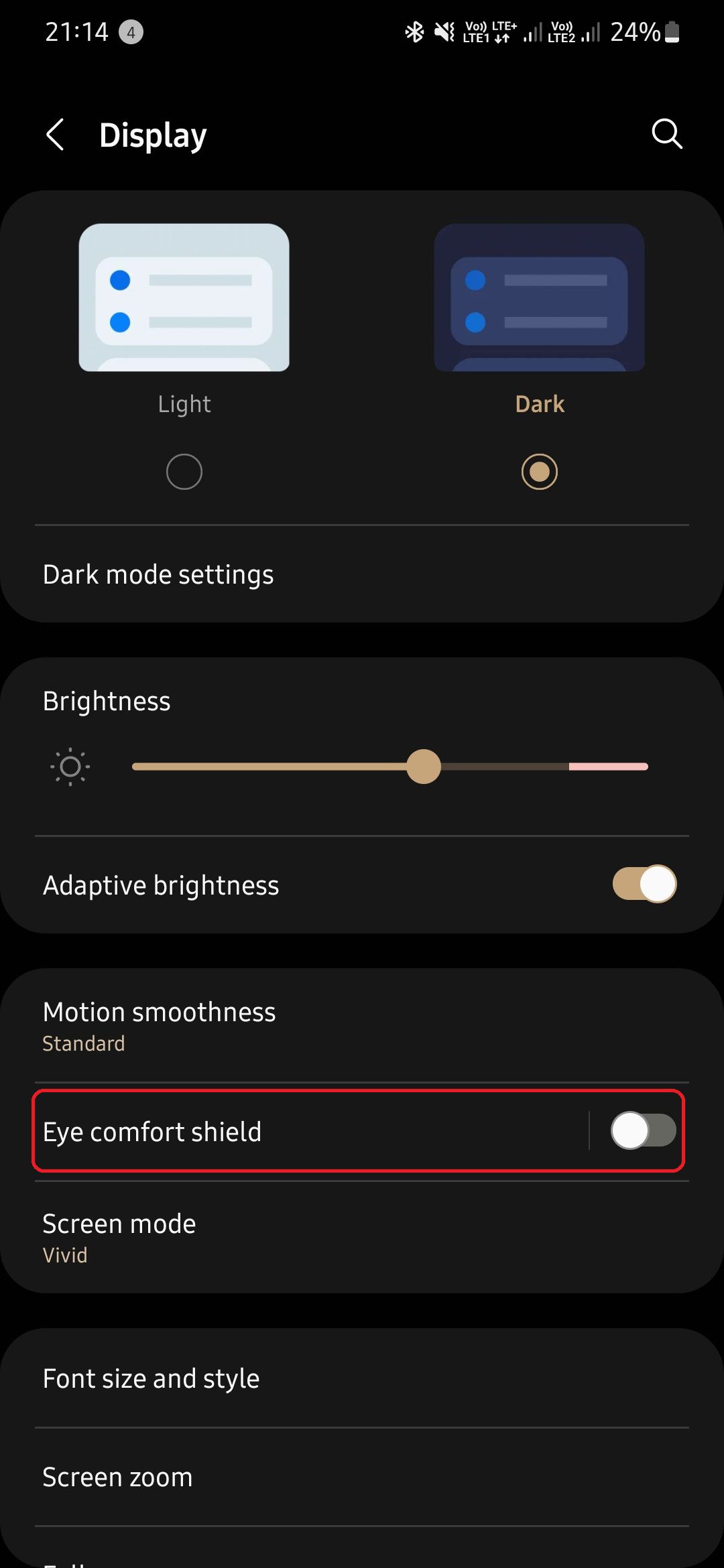
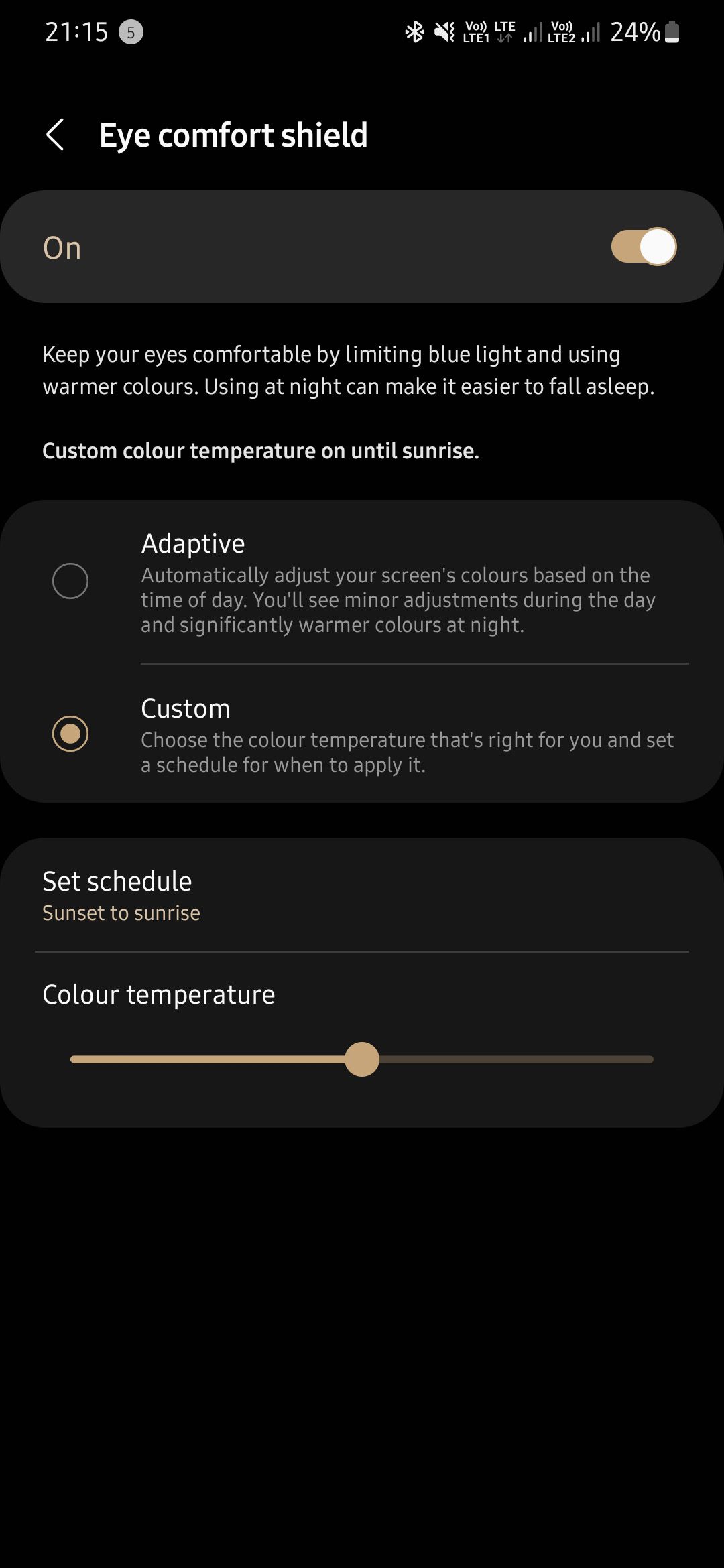
8. Включите функцию «Найти мое устройство».
Функция «Найти мое устройство» может использоваться в ситуациях, когда вы не можете вспомнить, где оставили свой телефон. Он будет отслеживать ваш телефон через Интернет и показывать вам его текущее местоположение. Он также может звонить и стирать данные на вашем устройстве всего несколькими щелчками мыши, если вы их потеряли, а не просто потеряли их.
- Перейдите в «Настройки» > «Google» и нажмите «Найти мое устройство».
- Включите «Найти мое устройство» с помощью переключателя, и все готово.
Функция «Найти мое устройство» работает только тогда, когда на вашем устройстве включены службы определения местоположения.
9. Отключите сканирование устройств поблизости
Сканирование ближайших устройств позволяет пользователям взаимодействовать с другими устройствами Android, которые находятся поблизости. Это может быть удобной функцией, но не все ее используют, и отключение ее в настройках поможет вам сэкономить массу заряда батареи.
- Перейдите в «Настройки»> «Подключения» и нажмите «Дополнительные настройки подключения».
- Теперь вы должны увидеть переключатель для отключения сканирования устройств поблизости.
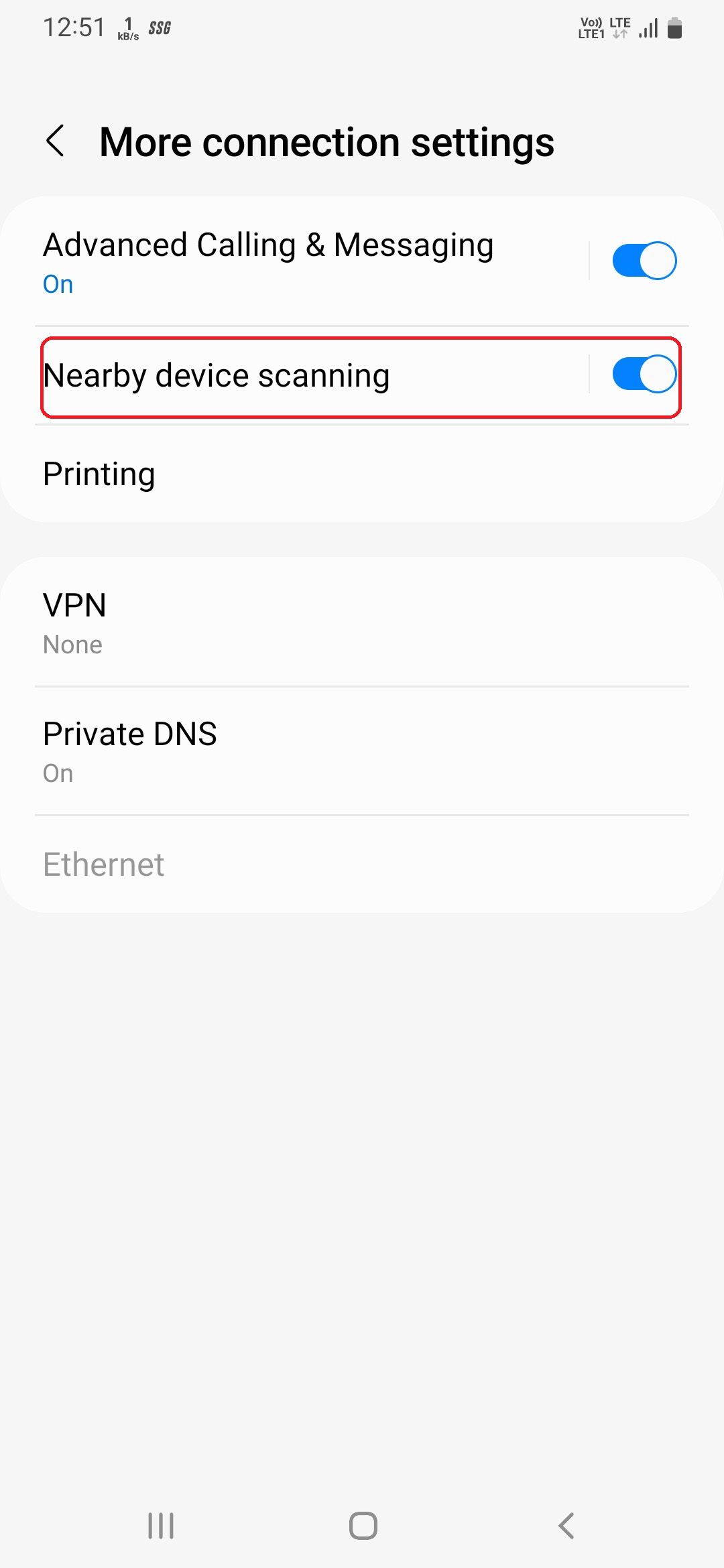
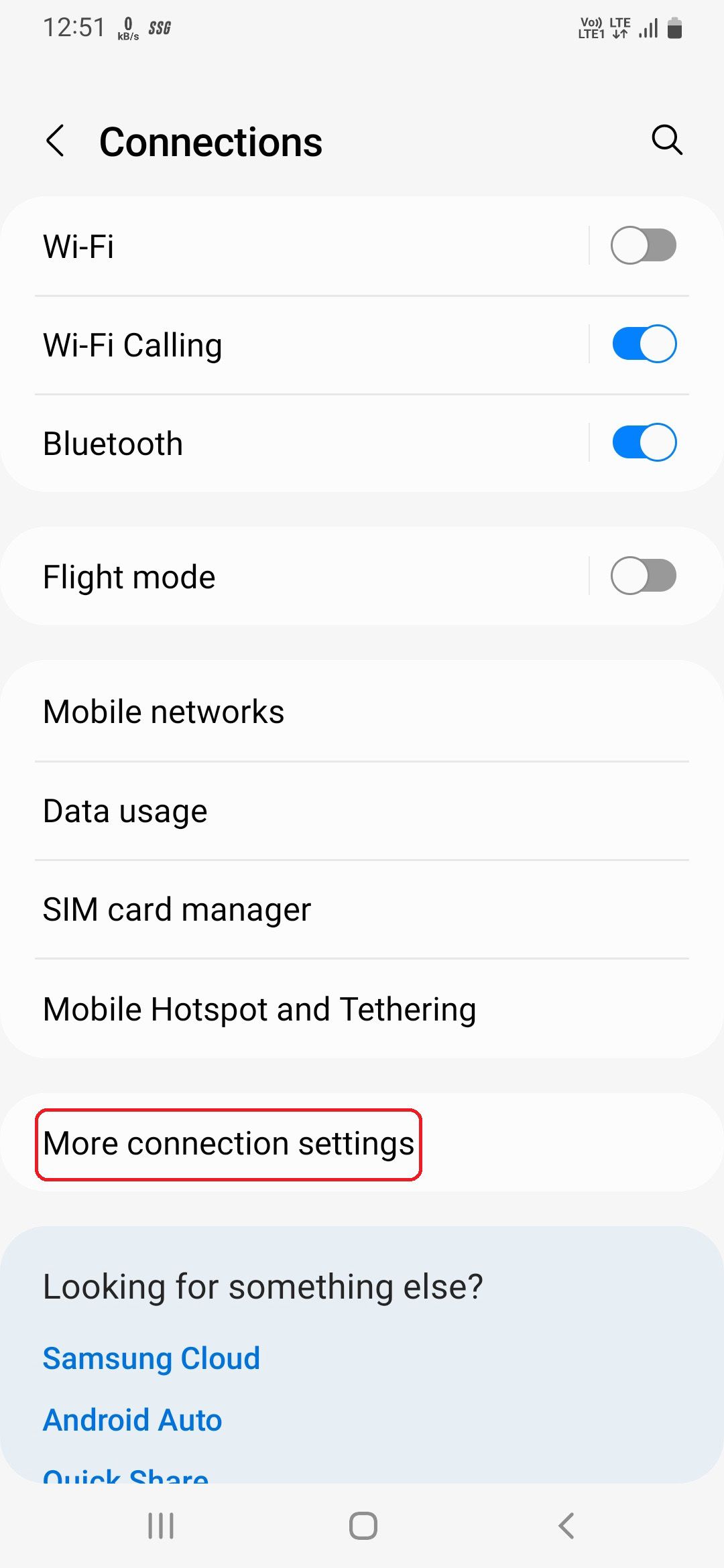
10. Запланируйте темный режим
Темный режим уменьшает интенсивность света, излучаемого дисплеем вашего телефона, сохраняя при этом минимальные цвета и коэффициент контрастности, необходимые для удобочитаемости. Это также помогает экономить заряд батареи на телефонах с дисплеями AMOLED.
Вот как вы можете запланировать темный режим на своем телефоне Galaxy.
- Перейдите в «Настройки»> «Дисплей» и нажмите «Настройки темного режима».
- Включите параметр «Включить по расписанию» и выберите между настройкой пользовательского расписания или автоматическим включением между закатом и восходом солнца.
Испытайте свой телефон Samsung Galaxy в полной мере
Эти настройки помогут вам полностью раскрыть потенциал вашего смартфона. Некоторые могут улучшить производительность или время автономной работы, в то время как другие больше ориентированы на улучшение пользовательского опыта.
Это не единственное, что вы можете сделать, чтобы сделать свой телефон своим. Существует также множество способов настроить и персонализировать внешний вид вашего телефона Samsung.